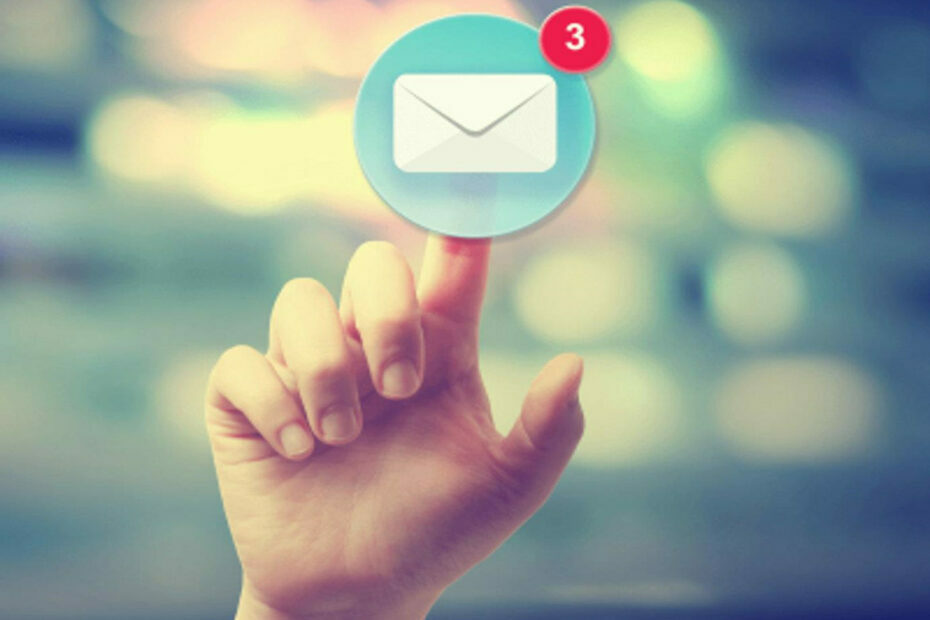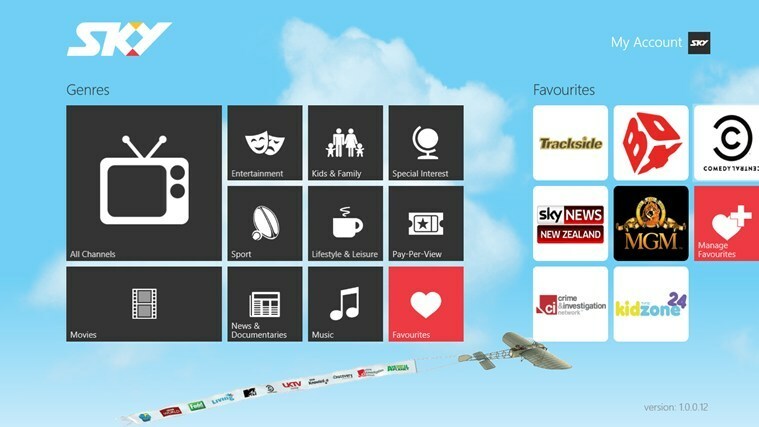Latency Checker 도구를 효과적으로 사용하는 방법을 확인하십시오.
- DPC Latency Checker는 오래 전에 업데이트되었지만 지연을 유발하는 프로그램을 감지할 수 있습니다.
- 설치가 필요 없는 휴대용 프로그램이라는 점에 유의하십시오.
- USB 플래시 드라이브에 로드하고 도구를 실행하여 대기 시간 스캔을 시작할 수 있습니다.

엑스다운로드 파일을 클릭하여 설치
- Fortect 다운로드 및 설치 당신의 PC에.
- 도구의 스캔 프로세스 시작 문제의 원인이 되는 손상된 파일을 찾습니다.
- 마우스 오른쪽 버튼으로 클릭 복구 시작 도구가 고정 알고리즘을 시작할 수 있도록 합니다.
- 다음에서 Fortect를 다운로드했습니다. 0 이번 달 독자 여러분.
DPC(Deferred Procedure Call)는 중요한 작업의 우선순위를 먼저 지정하고 중요하지 않은 작업의 우선순위를 나중에 지정하여 드라이버 효율성을 처리합니다. PC에 높은 DPC 대기 시간 문제가 있는 경우 클릭, 팝, 기타 왜곡된 오디오 사운드 또는 심지어 BSOD 오류.
이 경우 타사 도구를 사용하여 DPC 지연 문제를 확인해야 합니다. 이것은 DPC Latency Checker가 등장하는 곳입니다.
DPC 대기 시간 검사기란 무엇입니까?
현재 사용 중인 Windows 운영 체제의 버전에 따라 가장 적합한 도구를 선택할 수 있습니다. 예를 들어 Windows 7 이상 버전을 사용 중인 경우 Resplendence의 LatencyMon DPC 대기 시간 검사 도구를 사용해야 합니다.
그렇지 않고 구형 PC를 사용하는 경우 DPC 대기 시간 문제를 좁히는 가장 좋은 방법은 신뢰할 수 있는 DPC 대기 시간 검사기 도구를 사용하는 것입니다. 그러나 최신 Windows PC에서도 이 도구를 사용할 수 있습니다. 이 도구에는 여러 가지 이점이 있으며 이에 대해서는 아래에서 설명하겠습니다.
DPC Latency Checker를 사용하면 PC의 드라이버가 부적절하게 구현되거나 원인이 되는 경우 정보를 얻을 수 있습니다. DPC로 알려진 과도한 대기 시간. 이 도구는 PC에 대기 시간 문제가 있는지 확인하는 데 도움이 될 뿐만 아니라 지연 문제의 원인도 알려줍니다. 문제.

다음은 DPC Latency Checker 도구를 사용할 때 얻을 수 있는 몇 가지 이점입니다.
- 실시간으로 방해 요소를 알게 됩니다.
- Windows 시스템이 올바르게 구성되었는지 알 수 있습니다.
- 이 도구는 특정 컴퓨터 시스템이 스트리밍 응용 프로그램에 적합한지 여부에 대한 정보도 제공합니다.
DPC Latency Checker는 USB 플래시 드라이브를 통해 다운로드하여 사용할 수 있는 휴대용 프로그램입니다. 그것은 작은 도구이며 설치가 필요하지 않습니다. 휴대용 프로그램 기능을 사용하면 다시 다운로드할 필요 없이 다른 장치에서 간단히 사용할 수 있습니다.
전문가 팁:
후원
일부 PC 문제는 특히 Windows의 시스템 파일 및 리포지토리가 없거나 손상된 경우 해결하기 어렵습니다.
다음과 같은 전용 도구를 사용해야 합니다. 요새, 손상된 파일을 스캔하고 리포지토리의 최신 버전으로 교체합니다.
공식 웹 사이트가 작동하지 않는 동안 타사 링크를 사용하여 PC에 도구를 다운로드할 수 있습니다. 파일을 다운로드하면 EXE 파일을 실행하기만 하면 됩니다.
⇒DPC 대기 시간 검사기 가져오기
2. DPC 지연 검사기 사용 방법
- 시작하다 DPC 대기 시간 검사기 파일; 설치가 필요하지 않습니다.
- 도구를 실행하자마자 대기 시간 확인이 시작됩니다.
-
Latency Checker는 에 표시된 대로 정기적으로 내부 데이터를 업데이트합니다. 테스트 간격.

- 이 도구를 사용하여 얻을 수 있는 세부 정보는 다음과 같습니다.
-
현재 대기 시간: 마지막 1초 이내에 측정된 최대 DPC 대기 시간을 나타냅니다.

-
절대 최대: 도구가 시작된 이후 측정된 최대 대기 시간을 나타냅니다.

-
현재 대기 시간: 마지막 1초 이내에 측정된 최대 DPC 대기 시간을 나타냅니다.
당신은 칠 수 있습니다 초기화 버튼을 눌러 이 값을 지웁니다. 막대 그래프는 시간 경과에 따른 현재 대기 시간 값을 보여줍니다. 각 막대는 1초 내에 발생한 최대 DPC 대기 시간을 나타냅니다.
가장 최근 값이 맨 오른쪽 막대로 표시됩니다. 1초마다 막대가 오른쪽에서 왼쪽으로 스크롤되고 오른쪽에 새 막대가 추가됩니다. 다음을 사용하여 대기 시간 분석을 중지할 수 있습니다. 멈추다 단추.
- 오페라 원 다운로드 방법
- EVE Online Excel 추가 기능을 무료로 받는 방법
- PC용 YouTube 앱 다운로드[Windows 10 및 11]
- Bing, 중국에서 Baidu 추월, 검색 엔진 통계에 따르면
DPC Latency Checker로 지연 문제를 분석하는 방법은 무엇입니까?
- 를 마우스 오른쪽 버튼으로 클릭합니다. 시작 메뉴 아이콘을 선택하고 기기 관리자.

- 장치를 마우스 오른쪽 버튼으로 클릭하고 선택 장애를 입히다 상황에 맞는 메뉴에서.

- 후에 장치 비활성화, 실행 DPC 대기 시간 검사기.
- 초과 대기 시간 값이 사라지지 않는지 확인하십시오.
- 과도한 대기 시간 값이 있는 경우 다음에서 다른 장치를 비활성화합니다. 기기 관리자. Latency Checker 도구에서 긴 대기 시간 값이 사라질 때까지 이 단계를 수행합니다.
- 과도한 대기 시간 값이 도구에서 사라지면 문제를 일으키는 특정 장치를 찾은 것입니다.
직면한 사용자를 위해 Windows PC의 오디오 대기 시간 문제, 문제를 해결하기 위한 다양한 솔루션을 제공하는 가이드를 확인할 수 있습니다.
또한 문제를 해결하기 위한 5가지 효과적인 솔루션을 나열한 가이드도 있습니다. 높은 핑, 핑 급증 및 대기 시간 문제 컴퓨터에서.
Windows PC에서 대기 시간 검사기 도구를 사용하기 위해 위의 단계를 수행하는 데 문제가 있는 경우 아래 의견에 알려주십시오.
여전히 문제가 발생합니까?
후원
위의 제안으로 문제가 해결되지 않으면 컴퓨터에 더 심각한 Windows 문제가 발생할 수 있습니다. 다음과 같은 올인원 솔루션을 선택하는 것이 좋습니다. 요새 문제를 효율적으로 해결합니다. 설치 후 다음을 클릭하십시오. 보기 및 수정 버튼을 누른 다음 수리를 시작하십시오.